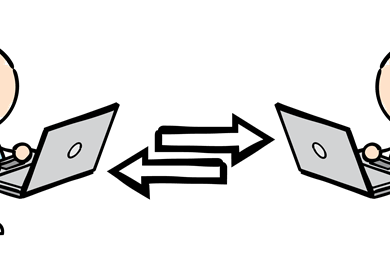كيفية استعادة النسخة الاحتياطية للواتس اب من جوجل درايف

هل تريد عمل نسخة احتياطية من سجل محادثات WhatsApp على جهاز Android أو نقل رسائل ووسائط WhatsApp إلى جهاز جديد؟ جوجل درايف يجعل الأمر سهلاً.
إذا كنت تستخدم واتساب على نظام التشغيل Android، يمكنك نسخ سجل الدردشة احتياطيًا بسهولة إلى Google Drive. يمكنك بعد ذلك استعادة كل شيء بسرعة إذا قمت بإعادة ضبط برنامج النظام أو قمت بالترقية إلى هاتف Android أحدث. يوضح هذا البرنامج التعليمي ما يجب عليك فعله لعمل نسخة احتياطية من WhatsApp واستعادته باستخدام Google Drive.
نسخ بيانات WhatsApp احتياطيًا إلى Google Drive
يمكنك عمل نسخة احتياطية لمحادثات WhatsApp ومرفقاتك يدويًا على Google Drive وقتما تشاء. أو يمكنك تكوين التطبيق للنسخ الاحتياطي تلقائيًا وفقًا لجدول يومي أو أسبوعي أو شهري. لن يتم احتساب النسخ الاحتياطية لتطبيق WhatsApp ضمن حصتك في Google Drive، لذا لا تمثل مساحة التخزين مشكلة — تحتاج فقط إلى اتصال قوي بالإنترنت.
ملحوظة: سيقوم WhatsApp في نفس الوقت بإنشاء نسخة من ملف النسخ الاحتياطي إلى وحدة التخزين الداخلية لجهاز Android أو بطاقة SD، مما يتيح لك استعادة البيانات بشكل أسرع إذا كان عليك إلغاء تثبيت التطبيق وإعادة تثبيته.
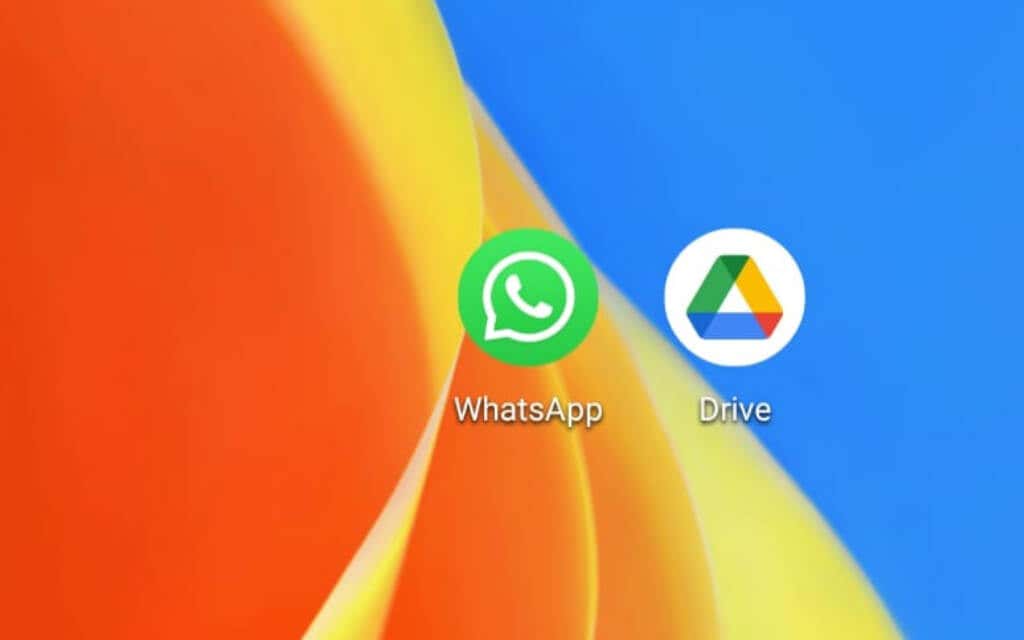
إذا كان لديك بالفعل نسخة احتياطية لتطبيق WhatsApp في Google Drive، فيمكنك الانتقال إلى القسم التالي. ومع ذلك، فمن الأفضل إنشاء نسخة احتياطية جديدة – إن أمكن – للتأكد من أن النسخة الاحتياطية تحتوي على كافة الرسائل والوسائط الأحدث لديك.
1. افتح واتساب التطبيق على جهاز Android الخاص بك.
2. اضغط على أكثر أيقونة (ثلاث نقاط) في أعلى يمين الشاشة.
3. انقر فوق إعدادات في القائمة المنسدلة.
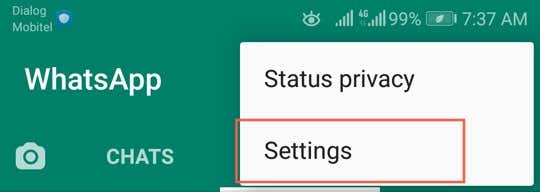
4. اختر الدردشات.
5. قم بالتمرير لأسفل ثم انقر فوق النسخ الاحتياطي للدردشة.
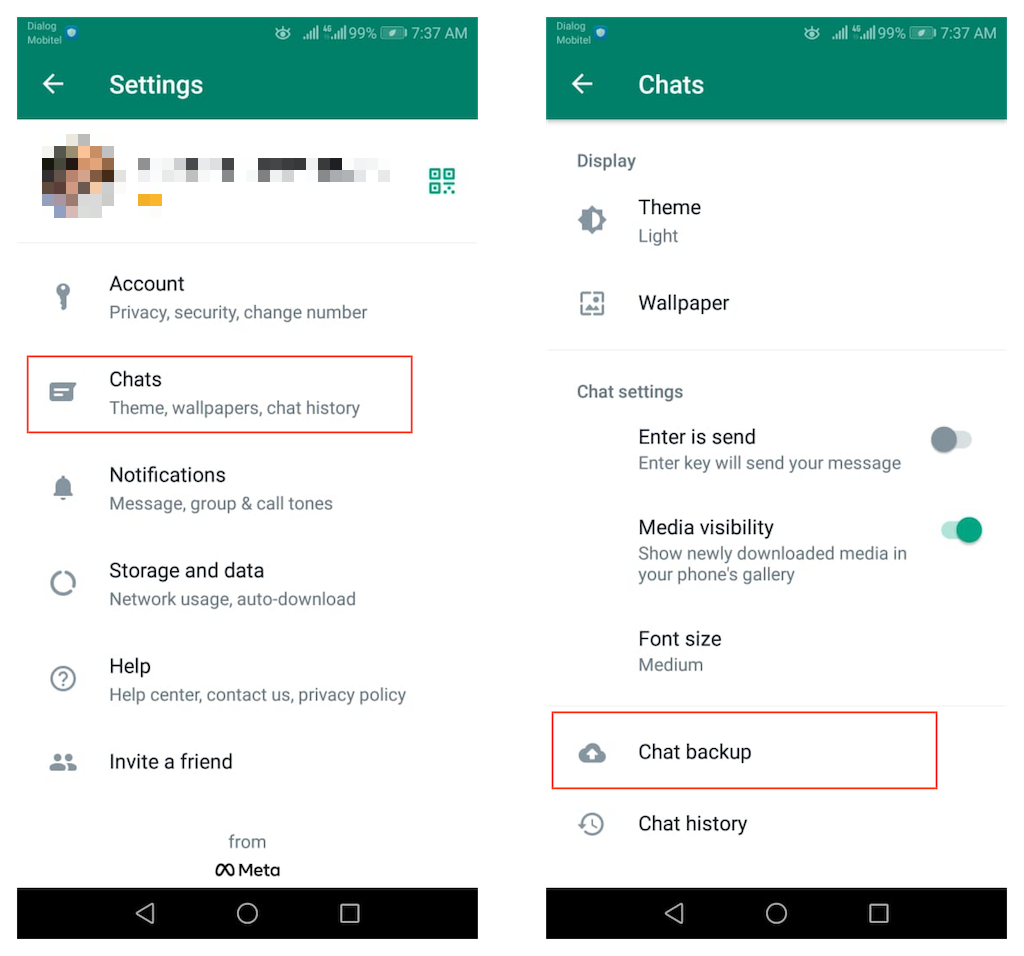
6. اضغط دعم لعمل نسخة احتياطية من بيانات WhatsApp الخاصة بك على Google Drive باستخدام تفضيلات النسخ الاحتياطي الافتراضية.
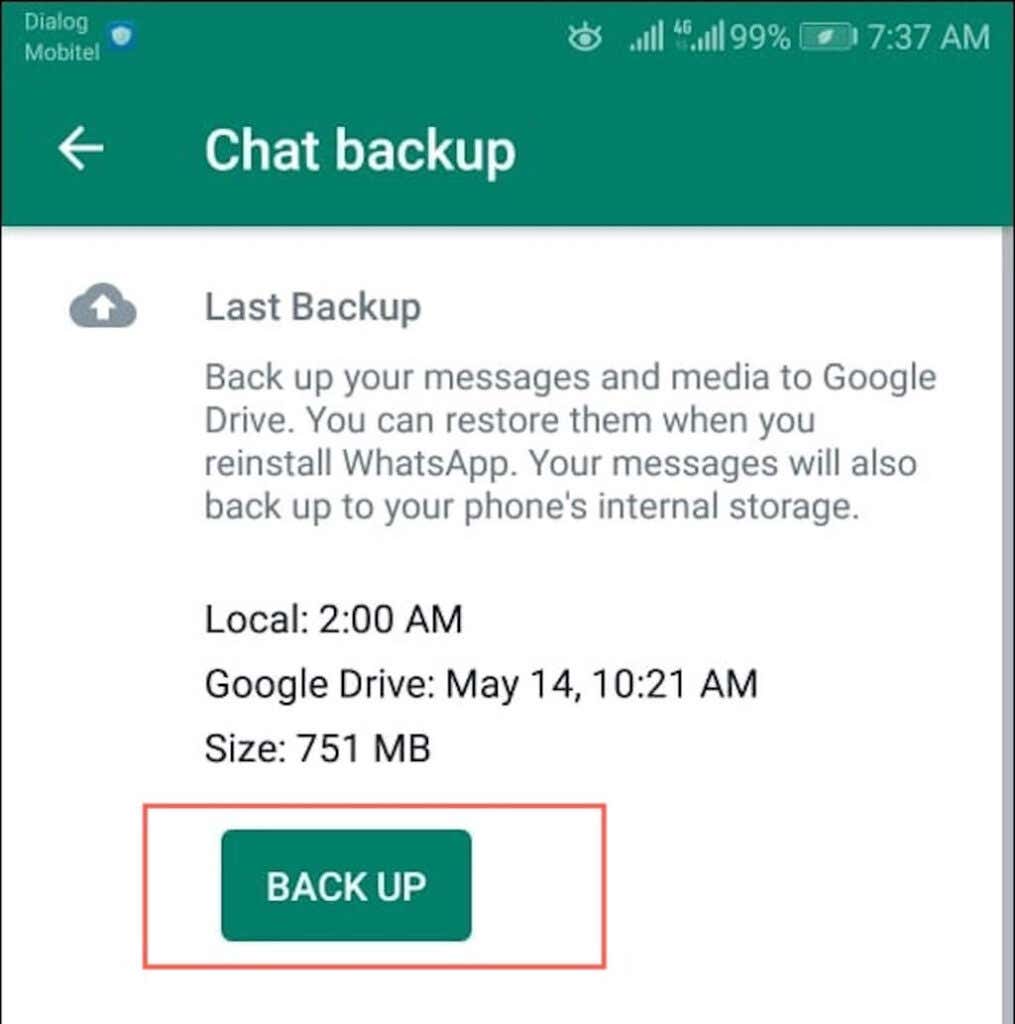
أو قم بالتمرير لأسفل الشاشة وقم بتكوين الإعدادات التالية:
- النسخ الاحتياطي المشفر من طرف إلى طرف: أضف طبقة إضافية من الأمان عن طريق تشفير النسخة الاحتياطية. ومع ذلك، لن تتمكن من استعادة بياناتك إذا فقدت كلمة المرور أو مفتاح التشفير الذي قمت بإنشائه أثناء العملية.
- النسخ الاحتياطي إلى جوجل درايف: قرر ما إذا كنت تريد إجراء النسخ الاحتياطي يدويًا أو تلقائيًا (يوميًا أو أسبوعيًا أو شهريًا).
- النسخ الاحتياطي باستخدام الخلوية: قم بعمل نسخة احتياطية من البيانات على شبكة Wi-Fi أو البيانات الخلوية. قم بإيقاف تشغيل الخيار لتجنب تكبد رسوم إضافية أثناء عدم الاتصال بشبكة Wi-Fi.
- تضمين مقاطع الفيديو: قرر ما إذا كنت تريد تضمين مقاطع الفيديو كجزء من النسخ الاحتياطية الخاصة بك. ومع ذلك، يمكن ذلك زيادة كبيرة في حجم النسخ الاحتياطية الخاصة بك وتسبب التأخير.
- حساب جوجل: استخدم حساب Google بخلاف الحساب الذي قمت بتسجيل الدخول إليه بالفعل على هاتف Android الخاص بك لإجراء نسخ احتياطي لبيانات WhatsApp الخاصة بك.
7. انتظر حتى اكتمال عملية النسخ الاحتياطي.
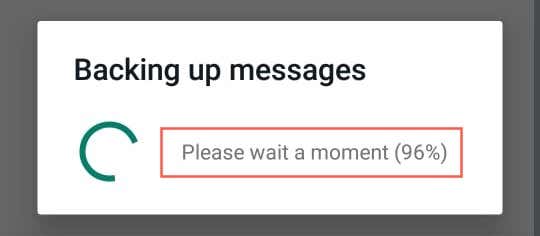
يمكن أن يستغرق التحميل الأول بعض الوقت للانتهاء، ولكن النسخ الاحتياطية اللاحقة ستكون أسرع بكثير. إذا كنت لا تخطط لاستعادة بياناتك على الفور، فإليك بعض الأشياء التي يجب أن تضعها في الاعتبار بشأن النسخ الاحتياطية:
- يستبدل Google Drive النسخة الاحتياطية الحالية كلما قمت بإجراء تحميل جديد، لذلك لا يمكنك استعادة الإصدارات القديمة من بيانات WhatsApp الخاصة بك.
- يقوم Google Drive بحذف نسخة WhatsApp الاحتياطية إذا لم تقم أنت (أو WhatsApp) بتحديثها في غضون خمسة أشهر.
- يعتمد تطبيق WhatsApp لنظام التشغيل iOS على خدمة تخزين iCloud الأصلية من Apple لأغراض النسخ الاحتياطي، لذلك لا يمكنك استعادة نسخة احتياطية من Google Drive إلى جهاز iPhone. جرب هذه الحلول لترحيل بيانات WhatsApp من Android إلى iPhone جديد.
استعادة النسخة الاحتياطية للواتس اب من جوجل درايف
إذا قمت بإعادة ضبط جهاز Android الخاص بك أو اشتريت هاتفًا جديدًا، فيمكنك استعادة بيانات WhatsApp الخاصة بك والمتابعة من حيث توقفت. ومع ذلك، لا يمكنك القيام بذلك إلا إذا كنت تستخدم نفس رقم الهاتف كما كان من قبل.
ويجب أيضًا تسجيل الدخول إلى الجهاز باستخدام حساب Google الذي يحتوي على نسخة WhatsApp الاحتياطية. إذا لم تكن متأكدا، فانتقل إلى إعدادات > كلمات المرور والحسابات/المستخدمين والحسابات لعرض قائمة حسابات Google.
بمجرد أن تصبح مستعدًا للمتابعة، إليك ما يجب عليك فعله لاستعادة بيانات WhatsApp من Google Drive.
1. التثبيت والفتح واتساب.
2. اضغط على الموافقة والمتابعة.
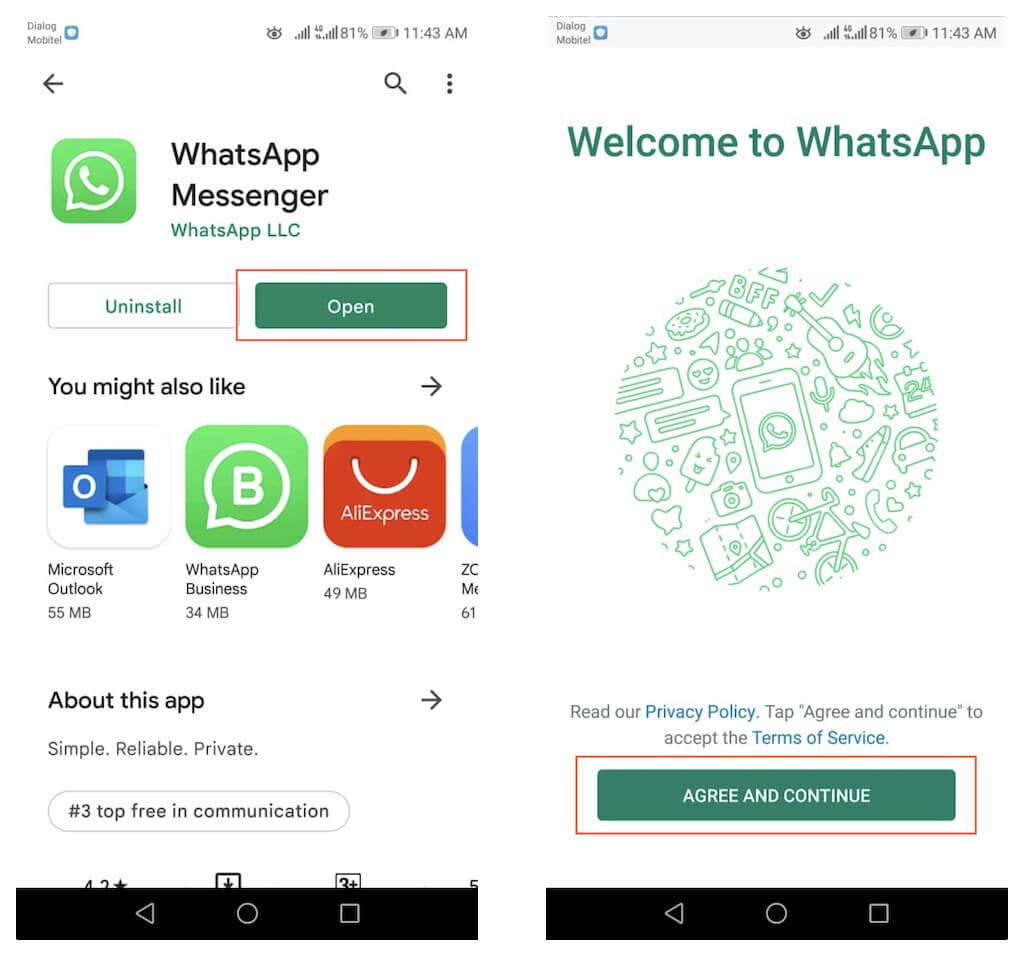
3. اكتب رقم هاتفك وانقر فوق نعم. ثم أدخل رمز التحقق الذي تلقيته للمتابعة.
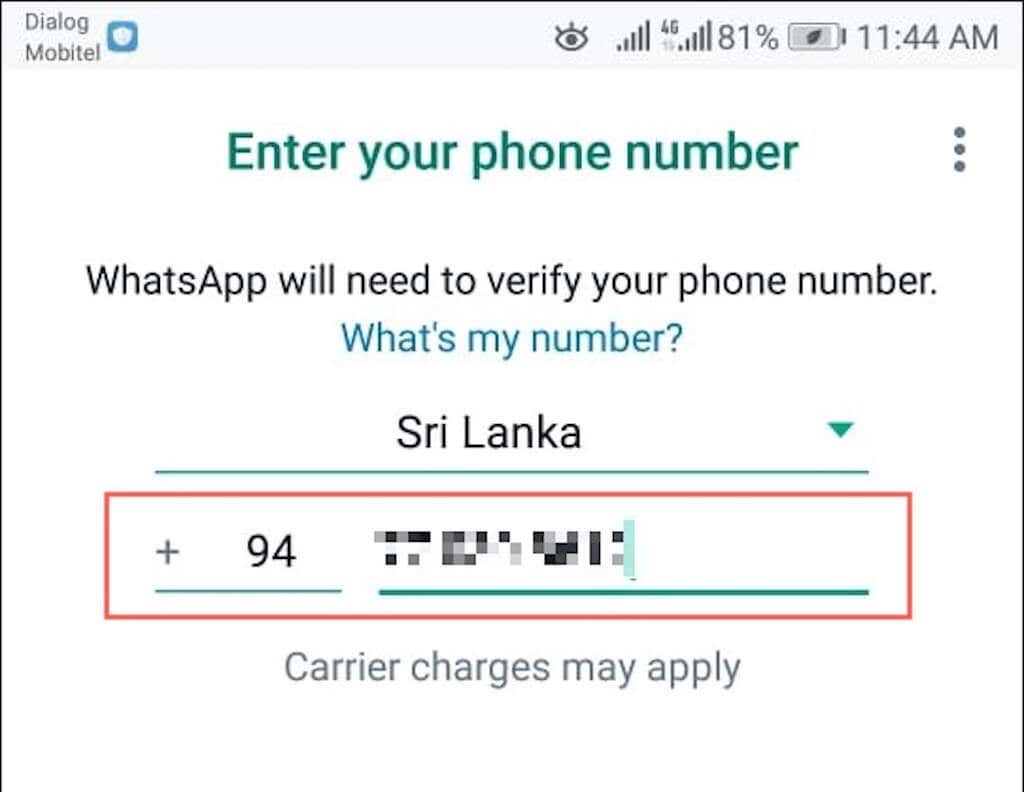
4. اختر يكمل والسماح لتطبيق WhatsApp بالوصول إلى جهات الاتصال والصور والوسائط الأخرى بهاتفك.
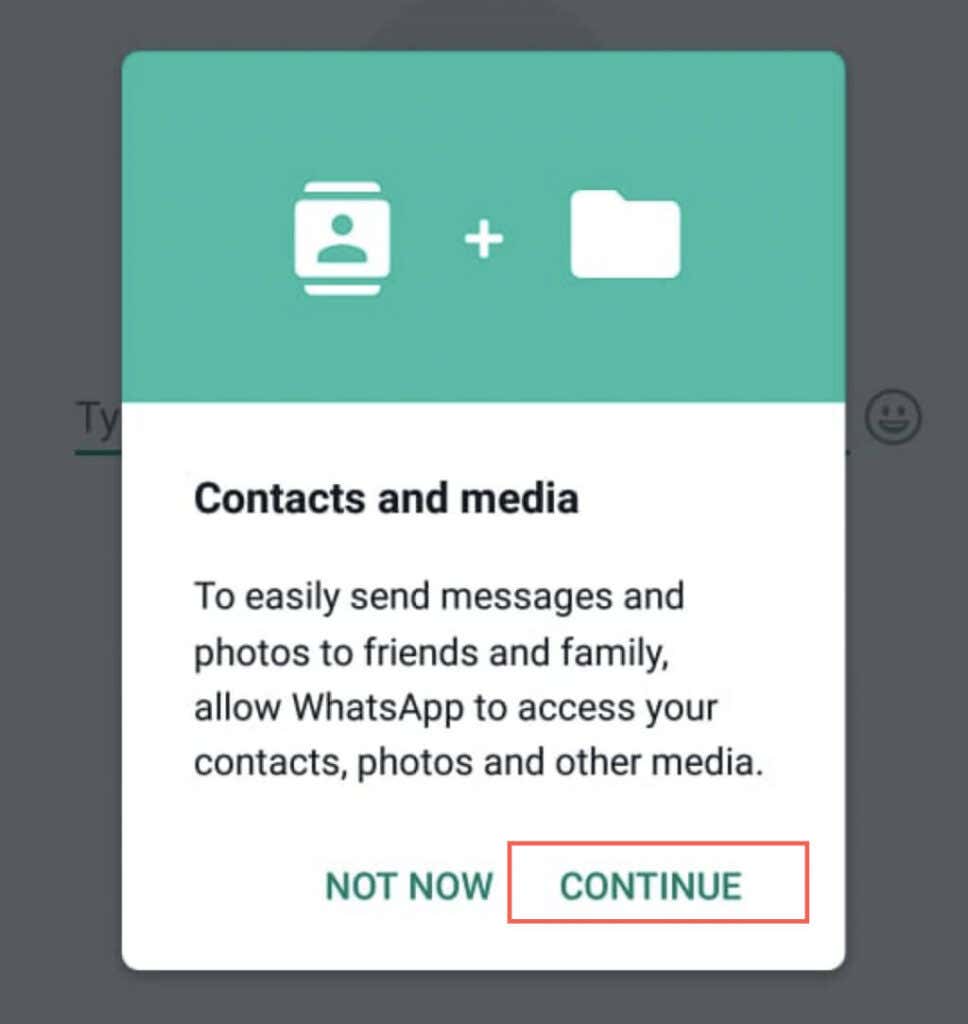
5. سيقوم WhatsApp تلقائيًا بتحديد موقعك وإعلامك إذا عثر على نسخة احتياطية في Google Drive لجهاز Android الخاص بك. مقبض يعيد لاستكمال.
6. انتظر حتى يستعيد WhatsApp رسائلك.
7. اختر التالي لاستكمال.
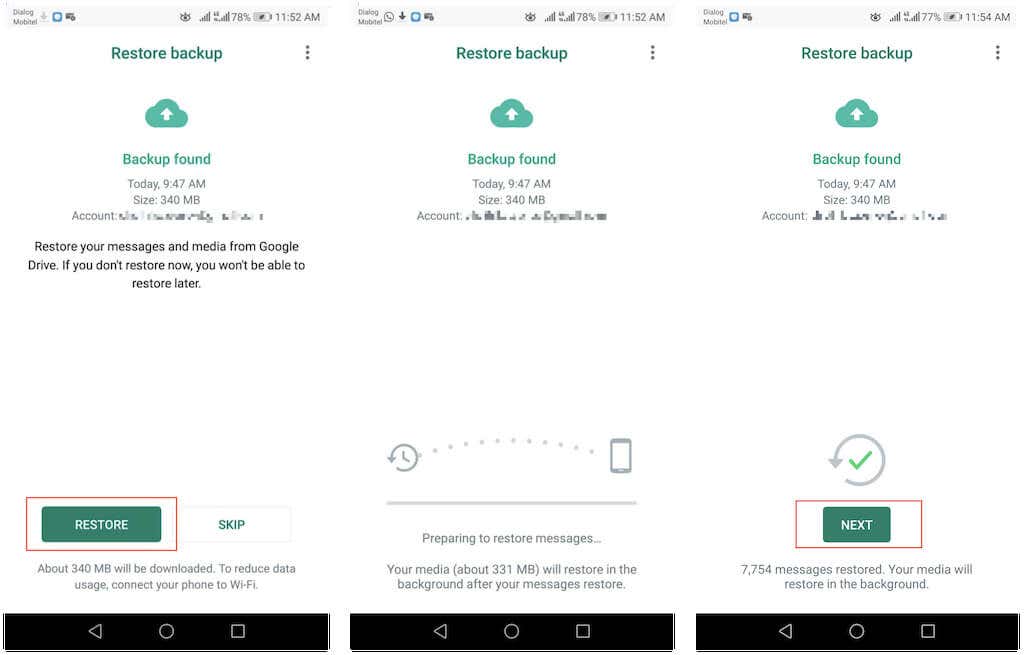
ملحوظة: إذا كان جهاز Android الخاص بك يتمتع بإمكانية الوصول إلى النسخة الاحتياطية المحلية على وحدة التخزين الداخلية أو بطاقة SD، فيمكنك استخدام ذلك في عملية الاستعادة.
8. اضغط استعادة الآن لاستعادة ملفات الوسائط عبر شبكة Wi-Fi أو الشبكة الخلوية، أو اضغط على نعم للقيام بذلك فقط على شبكة Wi-Fi. ثم أدخل اسمًا لحساب WhatsApp الخاص بك وحدد التالي.
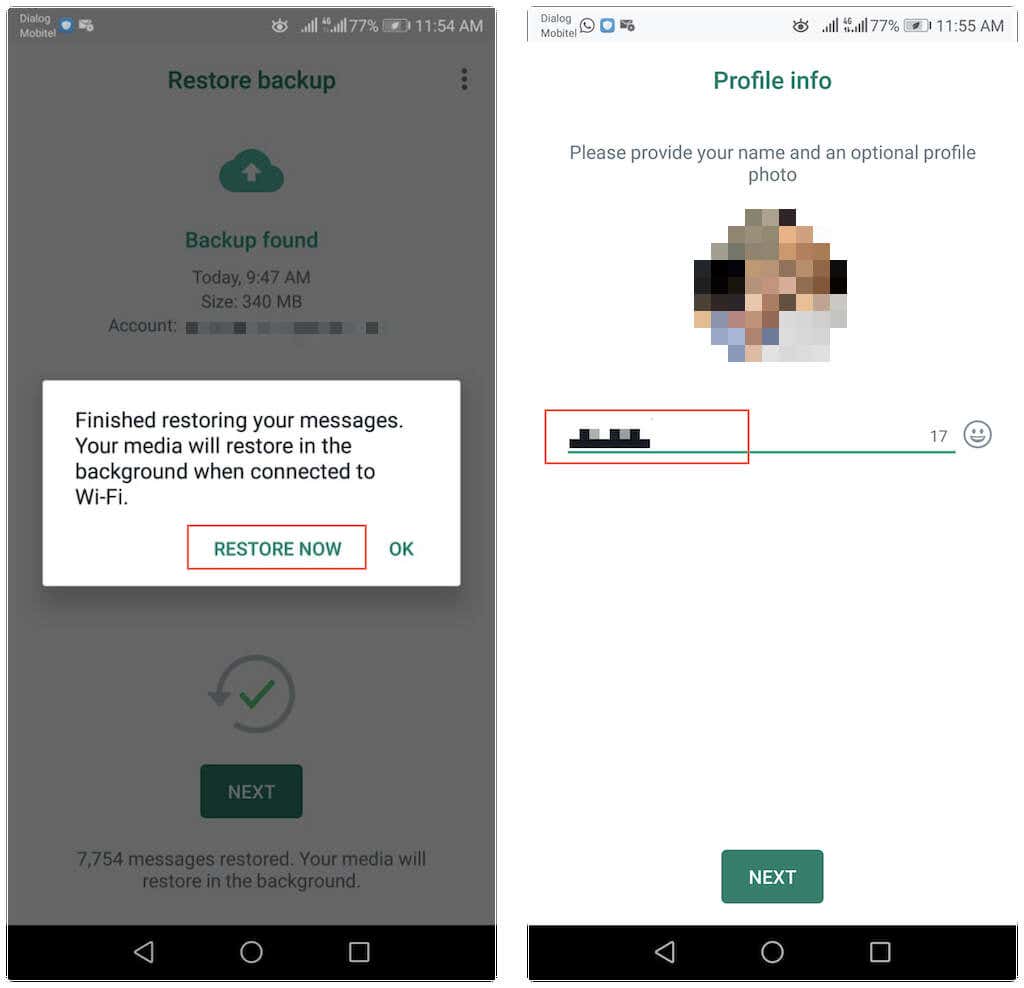
9. سيقوم WhatsApp بتهيئة نفسه وعرض سلاسل المحادثات الخاصة بك قريبًا. وسيستمر في استعادة ملفات الوسائط الخاصة بك، ولكن يمكنك استخدام التطبيق في هذه الأثناء.
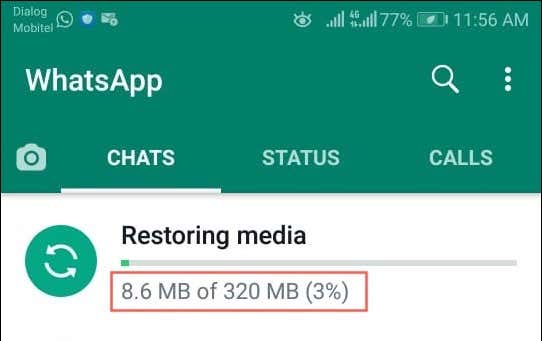
إذا لم تتمكن من تنزيل بيانات النسخ الاحتياطي لتطبيق WhatsApp، فقد يكون السبب أيًا مما يلي:
- يقوم WhatsApp بربط ملف النسخة الاحتياطية الموجود على Google Drive برقم الهاتف الذي استخدمته في البداية عند إنشائه. ولا يمكنك استعادة البيانات إلا بعد التحقق منها بنفس الرقم. تأكد من أنه هو نفسه.
- قم بزيارة شاشة إدارة حساب Android الخاص بك وتحقق مرة أخرى مما إذا كنت قد قمت بتسجيل الدخول باستخدام حساب Google Drive الصحيح.
- تقوم Google بحذف النسخ الاحتياطية لتطبيق WhatsApp الأقدم من خمسة أشهر. للتأكد من أن النسخة الاحتياطية لا تزال موجودة، افتح تطبيق Google Drive وحدد تخزين في قائمة التطبيق.
- إذا استغرقت التنزيلات وقتًا طويلاً جدًا أو توقفت، فانتقل من الشبكة الخلوية إلى شبكة Wi-Fi وتحقق مما إذا كان ذلك يحدث فرقًا.
- قم باستكشاف أخطاء جهاز Android الخاص بك وإصلاحها بحثًا عن أي مشكلات تتعلق بخدمات Google Play.
استمر في عمل نسخة احتياطية لبيانات WhatsApp الخاصة بك
يجعل Google Drive من السهل حماية بيانات WhatsApp الخاصة بك على Android. إذا انتهيت للتو من استعادة سجل الدردشة إلى تثبيت WhatsApp جديد، فلا تنس مواصلة النسخ الاحتياطي لرسائلك ووسائطك.